Se si utilizza Picasa per gestire le tue foto e Facebook per condividerli con amici e familiari, allora sicuramente bisogno di seguire questa guida, renderà la vita più semplice. Picasa uploader è semplicemente un pulsante che viene aggiunto al menu di Picasa che permette di caricare le immagini direttamente su Facebook utilizzando Picasa, non più problemi Java quando si utilizza uploader di Facebook o peggio il semplice uploader che rende il caricamento di più immagini un dolore. Seguire le istruzioni riportate di seguito per aggiungere il pulsante per Picasa e poi le istruzioni su come caricare le immagini. Se avete commenti o conoscere altri modi per caricare le immagini su Facebook, si prega di inviare qui sotto.
Nota: È necessario avere installato Picasa prima di procedere, per scaricare e installare Picasa seguire questo link..
Installazione del pulsante Facebook per Picasa

1. Vai a http://apps.facebook.com/picasauploader e fai clic sul pulsante Installa ora.
2. Potresti ricevere un avviso dal tuo browser che ti chiede se permetti al tuo browser di avviare Picasa. Fare clic sull’applicazione di avvio o Consenti (varia a seconda del browser).
Nota: Lo screenshot qui sopra è stato realizzato con Google Chrome.
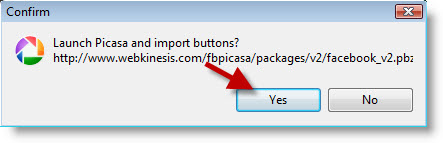
3. Picasa si aprirà e vi chiederà se si desidera avviare Picasa e pulsanti di importazione? Fare clic su Sì per procedere.
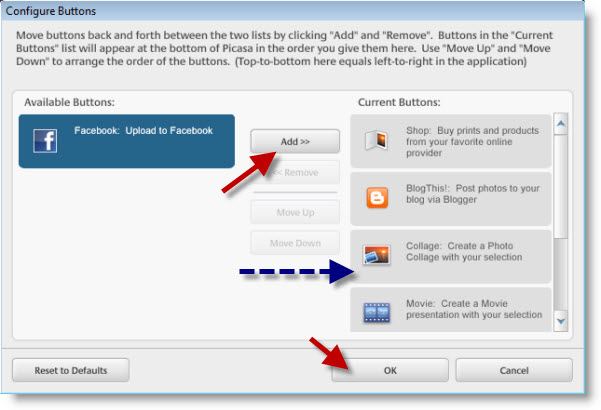
4. Quando si apre la finestra Configura pulsanti fare clic sul pulsante Facebook situato sotto Pulsanti disponibili e quindi fare clic sul pulsante Aggiungi >> per trasferire il pulsante Facebook alla sezione Pulsanti corrente. Fare clic su OK per terminare.

La barra di scelta rapida Picasa avrà ora un pulsante Facebook disponibile che vi permetterà di caricare rapidamente le immagini da Picasa a Facebook.
Caricamento di immagini da Picasa a Facebook
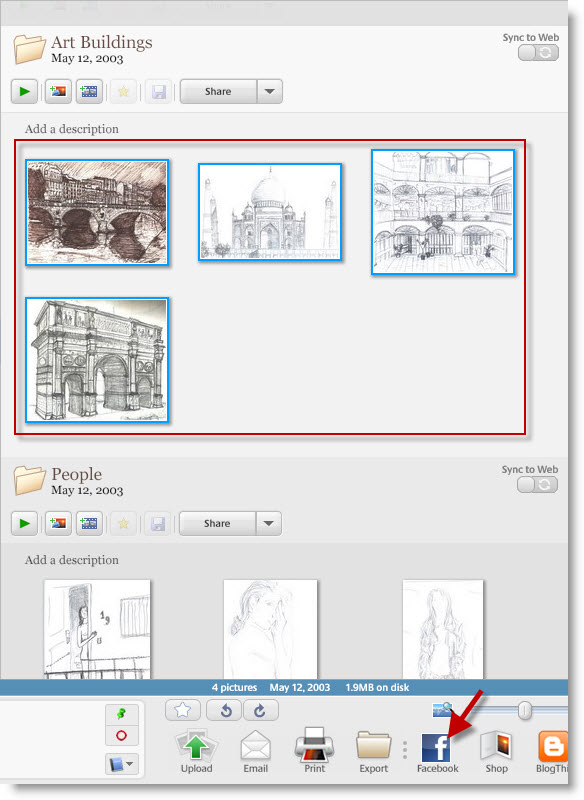
1. Selezionare un’immagine o un gruppo di immagini che si desidera caricare su Facebook. Una volta selezionato fare clic sul pulsante Facebook situato sulla pozione inferiore della finestra Picasa.
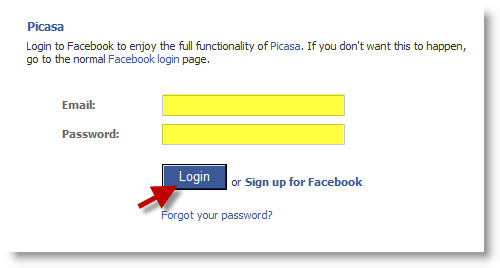
Se questa è la prima volta che si utilizza il pulsante Facebook procedere al Passaggio 2, altrimenti andare al Passaggio 3.
2. Inserisci il tuo nome utente e la password di Facebook, fai clic su Accedi.
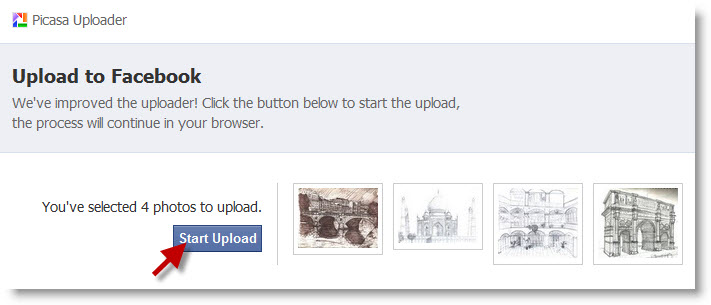 3. Fare clic sul pulsante Avvia caricamento.
3. Fare clic sul pulsante Avvia caricamento.
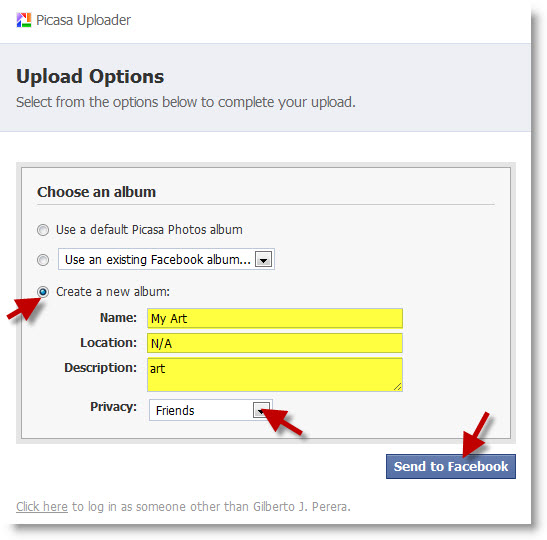
4. In questa sezione si arriva a specificare la posizione delle immagini o personalizzare un nuovo album. In questo esempio ho creato un nuovo album e inserito le informazioni evidenziate sopra. Quando hai finito clicca sul pulsante Invia a Facebook.
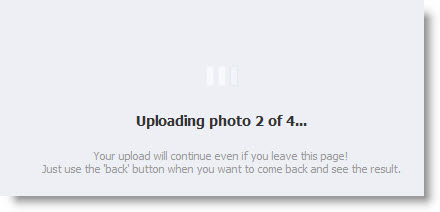
Stato di caricamento…
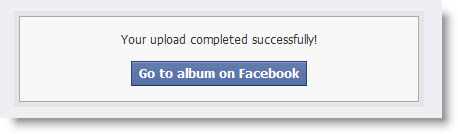
5. Una volta completato il caricamento, fai clic sul pulsante Vai all’album su Facebook per sfogliare l’album caricato su Facebook.
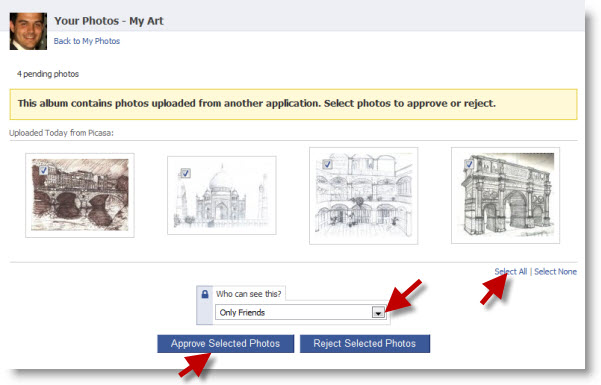
6. Prima che i tuoi album possano essere visti da chiunque su Facebook, devi prima approvarli su Facebook.
Se tutte le immagini devono essere approvate, fare clic sul collegamento Seleziona tutto o aggiungere un segno di spunta alla casella di controllo situata nell’angolo in alto a sinistra di ogni immagine per selezionarle. Una volta selezionato scegliere chi può vedere le immagini, e fare clic sul pulsante Approva foto selezionate.
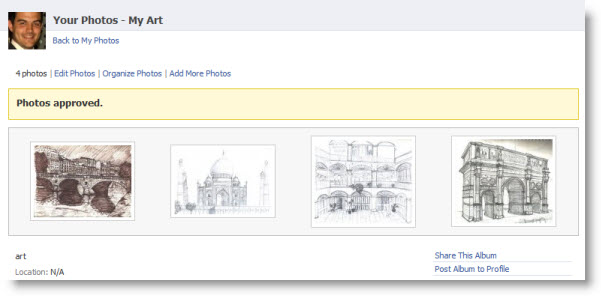
Conferma che le tue foto sono state approvate.